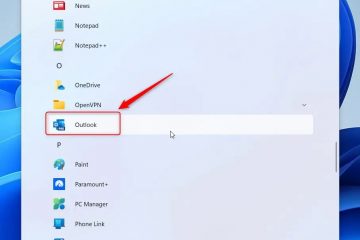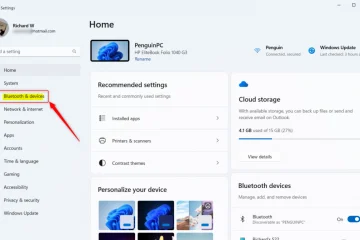Bitlocker é a tecnologia de criptografia padrão do sistema operacional Windows. É amplamente utilizado no Windows, mas alguns usuários preferem soluções de terceiros, como o VeraCrypt.
O que muitos usuários do Bitlocker não sabem é que o padrão é 128-criptografia de bits, embora 256 bits também esteja disponível. Sem entrar em muitos detalhes sobre as diferenças; a principal diferença entre a criptografia AES de 128 bits e 256 bits é o comprimento da chave de segurança. Uma chave mais longa torna os ataques de força bruta muito mais difíceis.
Embora 128 bits seja o padrão, até a Microsoft recomenda o uso de 256 bits para melhorar a segurança. O problema é que a maioria dos usuários pode não saber sobre o padrão mais fraco ou como fazer a alteração.
Primeiro, você pode querer descobrir qual método de criptografia é usado no dispositivo Windows. Veja como isso é feito:
Abra o menu Iniciar. Digite CMD e ative a opção “executar como administrador” enquanto o resultado do prompt de comando estiver destacado. Execute o comando manage-bde-status. O Windows retorna um monte de informações sobre cada volume. Verifique o status do método de criptografia. Se estiver escrito XTS-AEs 256, você está pronto e não precisa fazer nada. Se você obtiver o XTS-AES 128, a criptografia estará usando o método mais fraco de 128 bits.
O problema é que o Windows não inclui uma opção para migrar de 128 bits para 256 bits. Pior ainda, para obter a opção de 256 bits, é necessário fazer uma alteração no Editor de Política de Grupo.
Aqui está um guia passo a passo sobre como para fazer isso:
Abra o menu Iniciar. Digite gpedit.msc e selecione Editar Política de Grupo. Navegue até Configuração do Computador > Modelos Administrativos > Componentes do Windows > Criptografia de Unidade de Disco BitLocker. Clique duas vezes em “Escolher método de criptografia de unidade e força de criptografia” para gerenciar esta política. Observe que existem três entradas para diferentes versões do Windows. Selecione Windows 10 [versão 1511] e posterior. Mude o status da política para Habilitado. Altere o método de criptografia do sistema operacional e unidades fixas para XTS-AES de 256 bits. Você também pode fazer a alteração para unidades de dados removíveis. Alguns dizem que o AES-CBS de 256 bits oferece melhor compatibilidade, mas isso só é importante se você conectar a unidade removível a outros sistemas. Selecione OK para fazer a alteração.
Depois de fazer as alterações necessárias, você precisará descriptografar as unidades criptografadas do BitLocker e criptografá-las novamente. O BitLocker usa o novo método de criptografia automaticamente ao criptografar volumes no sistema.
A maneira mais fácil de começar é abrir o menu Iniciar, digitar BitLocker e selecionar a opção Gerenciar BitLocker.
Abre o clássico Painel de Controle do sistema operacional Windows. Lá você encontrará”Ativar BitLocker”, se a unidade não estiver criptografada, ou”Desativar BitLocker”, se estiver criptografada.
Selecione Desativar BitLocker primeiro para descriptografar todo o volume selecionado. Então, quando terminar, selecione Ativar BitLocker para criptografar o volume usando o método de criptografia mais forte. Repita o processo para todos os volumes que você deseja proteger com o BitLocker.
Você pode conferir meu guia sobre criptografia de discos rígidos do Windows 10 com BitLocker. É de 2015, mas o processo não mudou.
Agora você: você criptografa suas unidades e dispositivos?
Resumo
Nome do artigo
Ative a criptografia Bitlocker de 256 bits no Windows 11 para aumentar a segurança
Descrição
Descubra se o BitLocker usa o método de criptografia mais forte no Windows e como modificá-lo, caso contrário.
Autor
Martin Brinkmann
Editor
All Things Windows Technology News
Logotipo